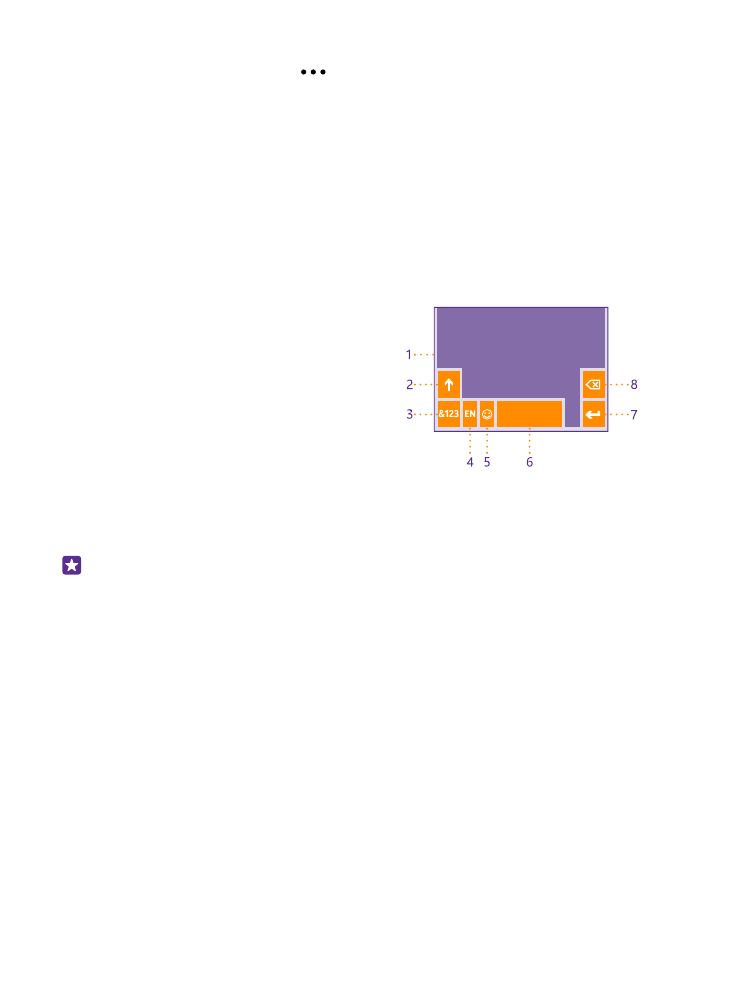
Het schermtoetsenbord gebruiken
Schrijven met een schermtoetsenbord is eenvoudig. U kunt het toetsenbord gebruiken
wanneer u de telefoon in staande of liggende stand houdt. U kunt uw berichten schrijven door
op de letters te tikken of er overheen te vegen.
Tik op een tekstvak.
1
Tekentoetsen
2
Shift-toets
3
Toets voor cijfers en symbolen
4
Taaltoets
5
Smiley-toets
6
Spatietoets
7
Enter-toets
8
Backspace-toets
De toetsenbordindeling kan in
verschillende apps of talen variëren. De taaltoets wordt alleen weergegeven wanneer er meer
dan één taal wordt geselecteerd. In het voorbeeld wordt een Engels toetsenbord
weergegeven.
Tip: Als u de kommatoets aan het toetsenbord wilt toevoegen, veegt u op het
startscherm vanaf de bovenkant van het scherm omlaag en tikt u op ALLE
INSTELLINGEN > toetsenbord > geavanceerd > Een kommatoets weergeven indien
beschikbaar. U kunt de kommatoets alleen toevoegen als u ten minste twee
toetsenborden op uw telefoon hebt geïnstalleerd.
Vegen om tekst te schrijven
Veeg vanaf de eerste letter van het woord en trek een pad van letter naar letter. Til u vinger
na de laatste letter op. Als u wilt doorgaan, blijft u vegen zonder op de spatietoets te tikken.
Uw telefoon voegt de spaties toe.
Niet alle talen worden ondersteund.
© 2015 Microsoft Mobile. Alle rechten voorbehouden.
45
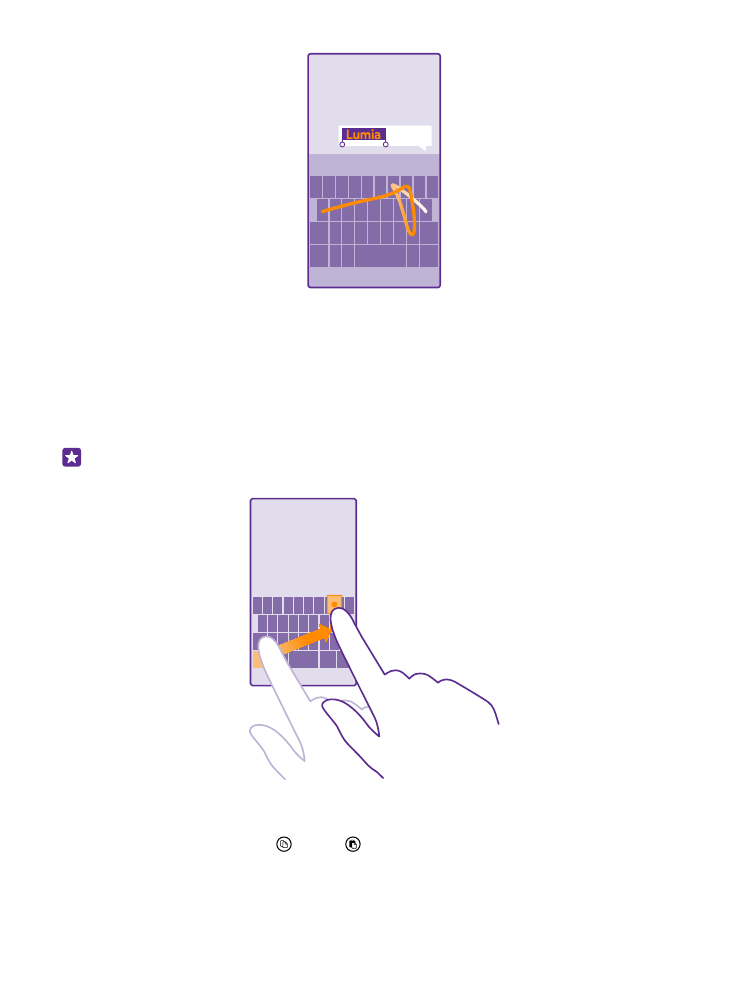
Schakelen tussen hoofdletters en kleine letters
Tik op de shift-toets. Als u de hoofdlettermodus wilt inschakelen, dubbeltikt u op de toets.
Als u wilt terugkeren naar de normale modus, tikt u nogmaals op de shift-toets.
Een cijfer of speciaal teken invoeren
Tik op de toets voor cijfers en symbolen. Als u meer toetsen voor speciale tekens wilt zien, tikt
u op de shift-toets. Sommige toetsen voor speciale tekens geven meer symbolen weer. Als u
meer symbolen wilt zien, tikt u op een symbool of speciaal teken en houdt u het vast.
Tip: Als u snel een cijfer of speciaal teken wilt invoeren, terwijl u de toets voor cijfers en
symbolen vasthoudt, schuift u uw vinger naar het teken en tilt u uw vinger op.
Tekst kopiëren of plakken
Tik op een woord, sleep de cirkels voor en achter het woord om het gedeelte wat u wilt
kopiëren te markeren en tik op . Tik op om de tekst te plakken.
© 2015 Microsoft Mobile. Alle rechten voorbehouden.
46
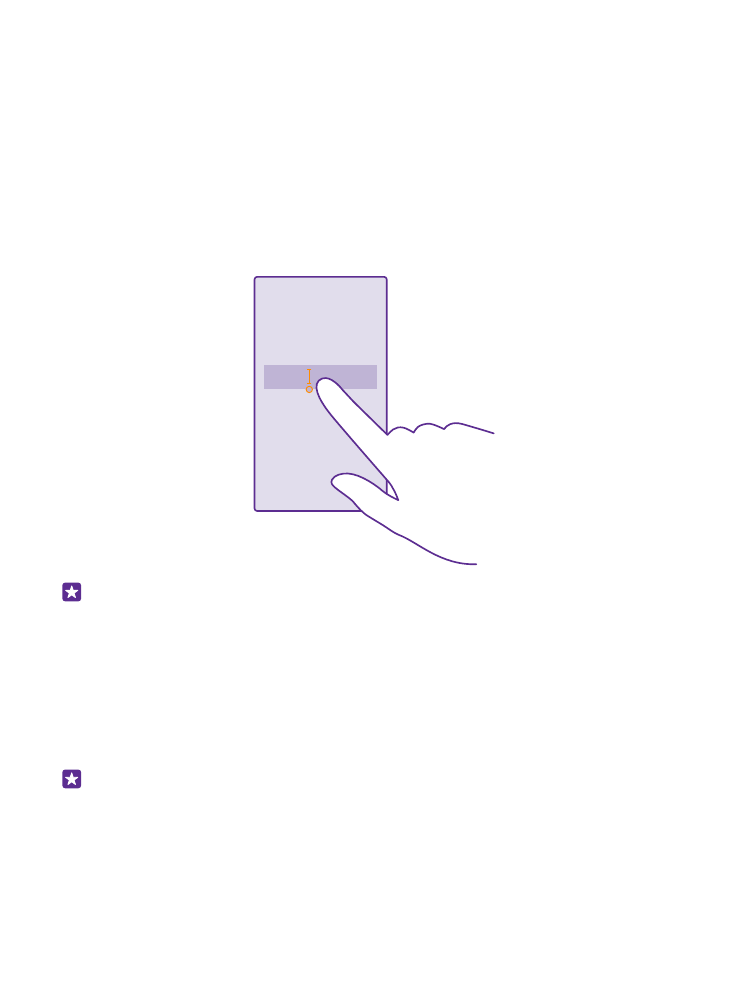
Een accent aan een teken toevoegen
Tik op het teken, houd het vast en tik op het accent of het teken met het accent, als dit wordt
ondersteund door uw toetsenbord.
Een teken verwijderen
Tik op de backspace-toets.
Schakelen tussen de schrijftalen
Tik op de taaltoets en houd deze vast. Selecteer vervolgens de gewenste taal. De taaltoets
wordt alleen weergegeven wanneer er meer dan één toetsenbord is geïnstalleerd.
De cursor verplaatsen
Als u een woord dat u zojuist hebt geschreven wilt bewerken, tikt u op de tekst en houdt u
dit vast totdat u de cursor ziet. Sleep de cursor naar de gewenste plek.
Tip: Als u een punt aan het einde van een zin wilt plaatsen en een nieuwe zin wilt
beginnen, tikt u tweemaal op de spatietoets.